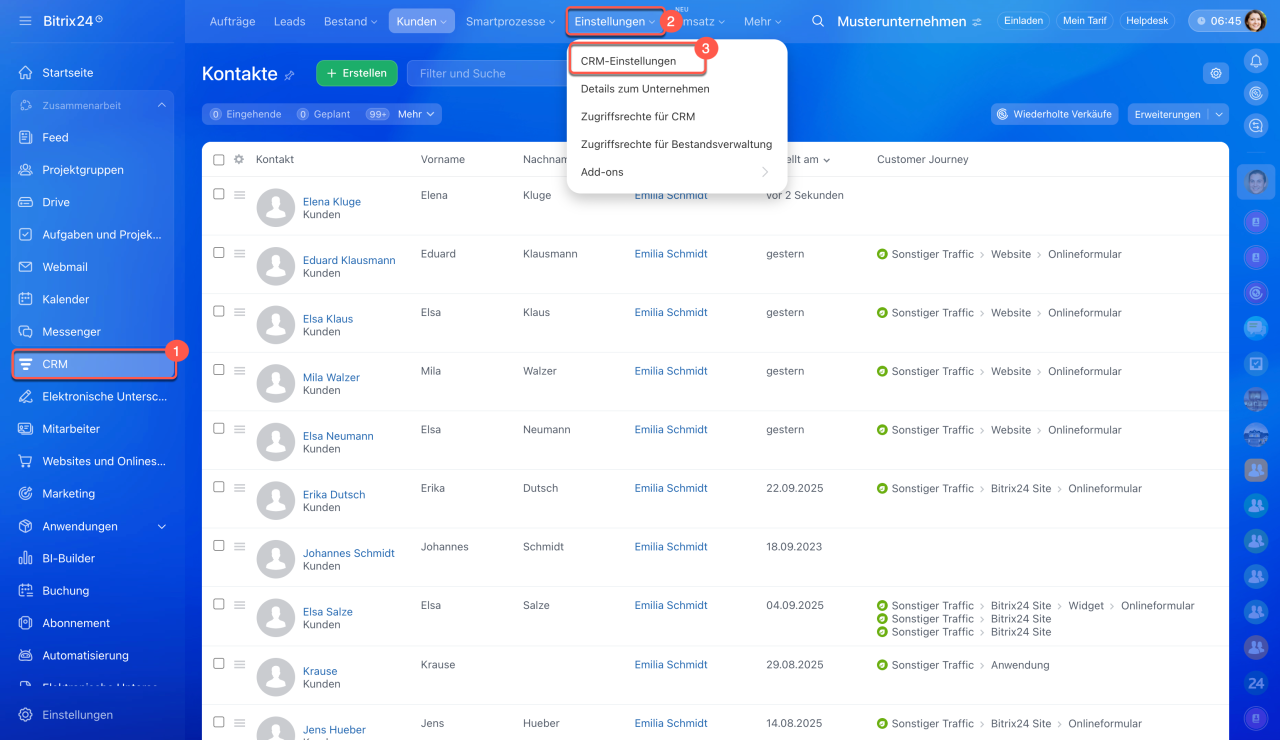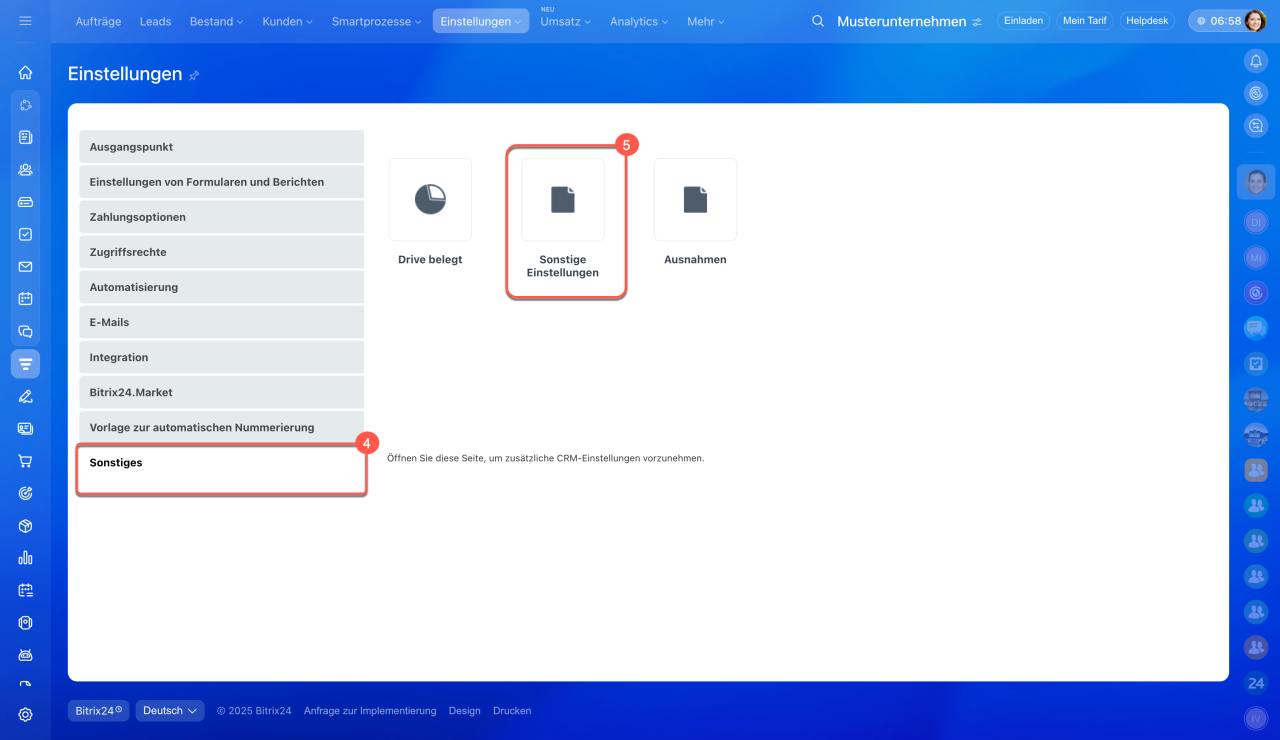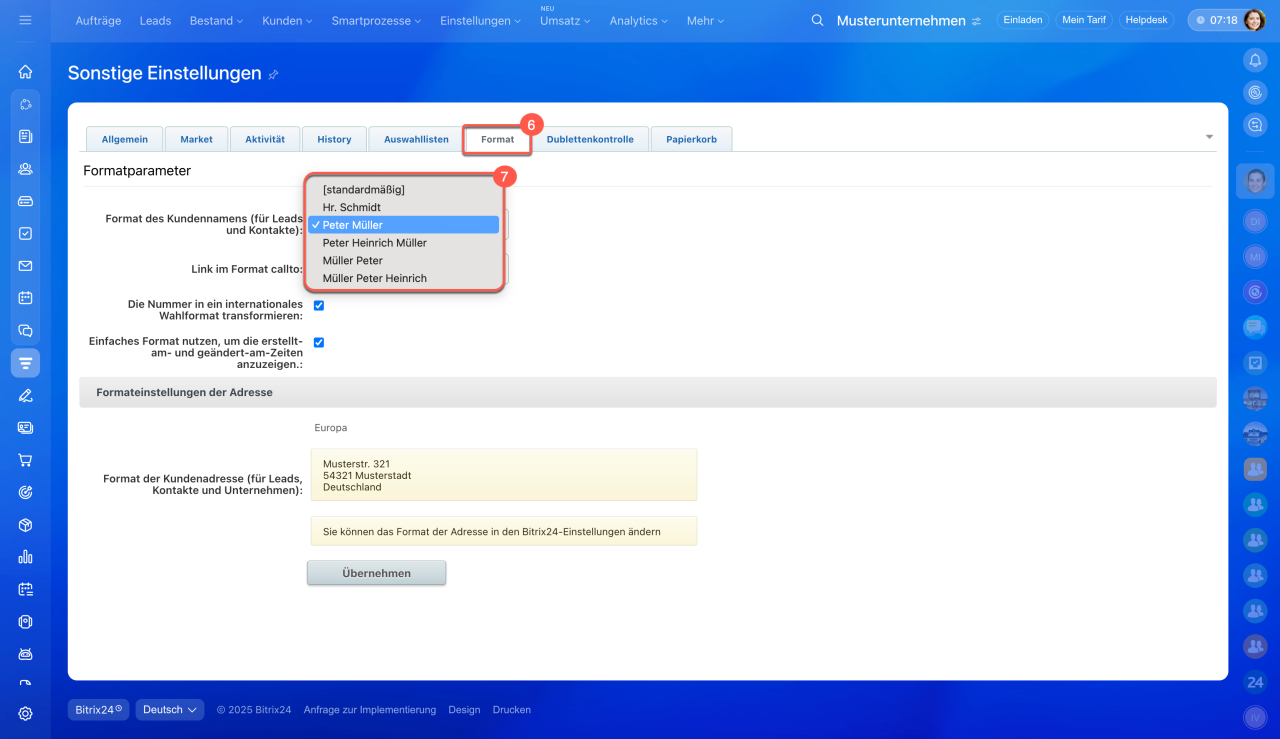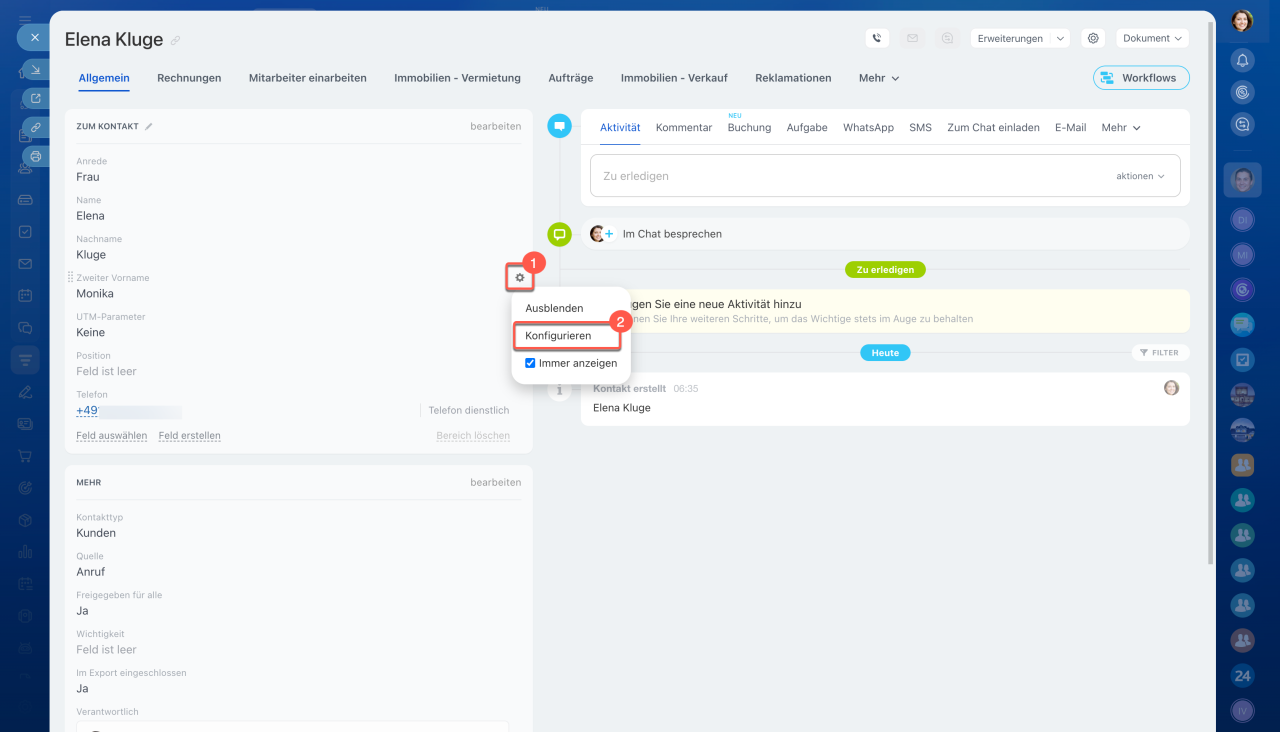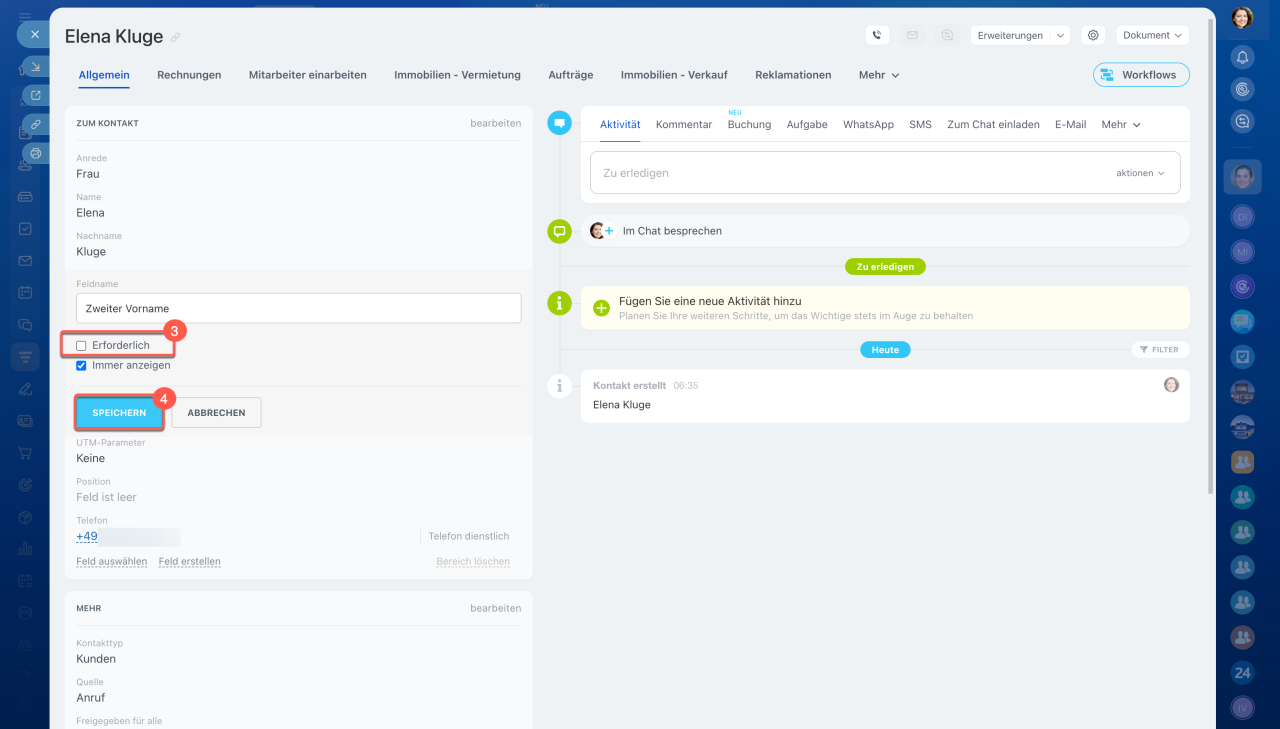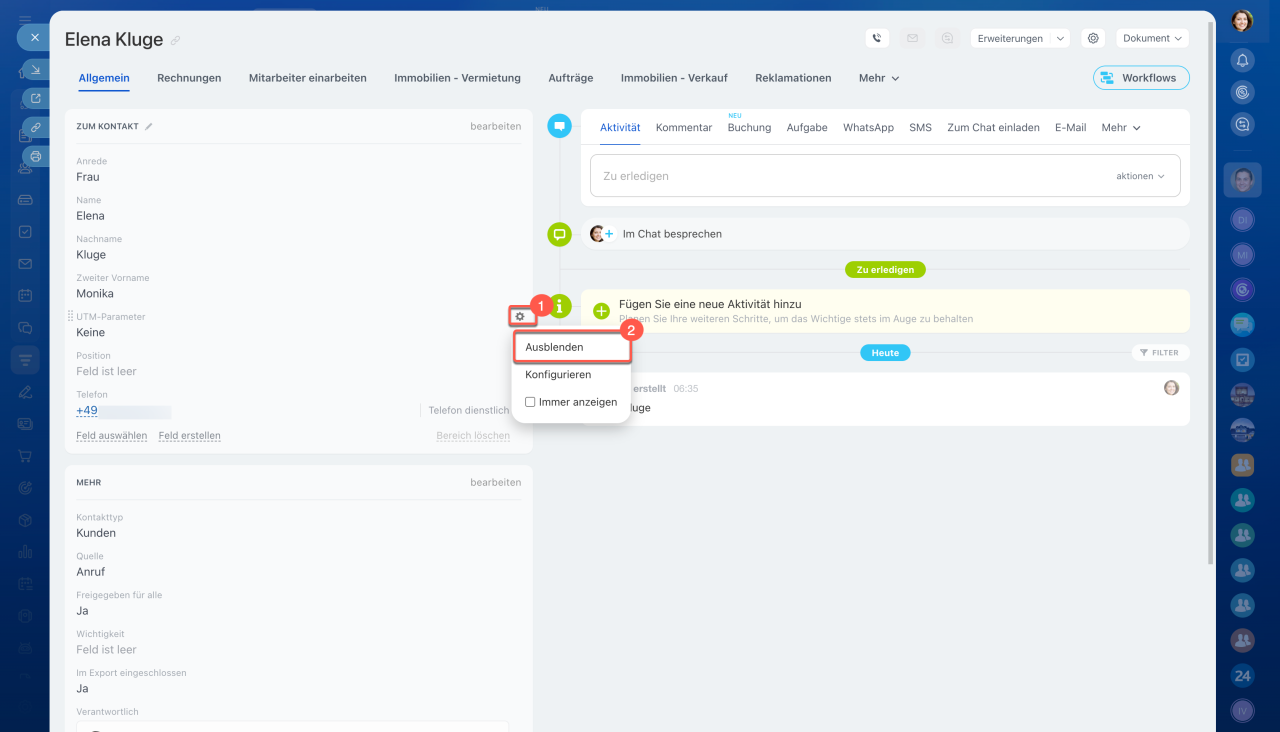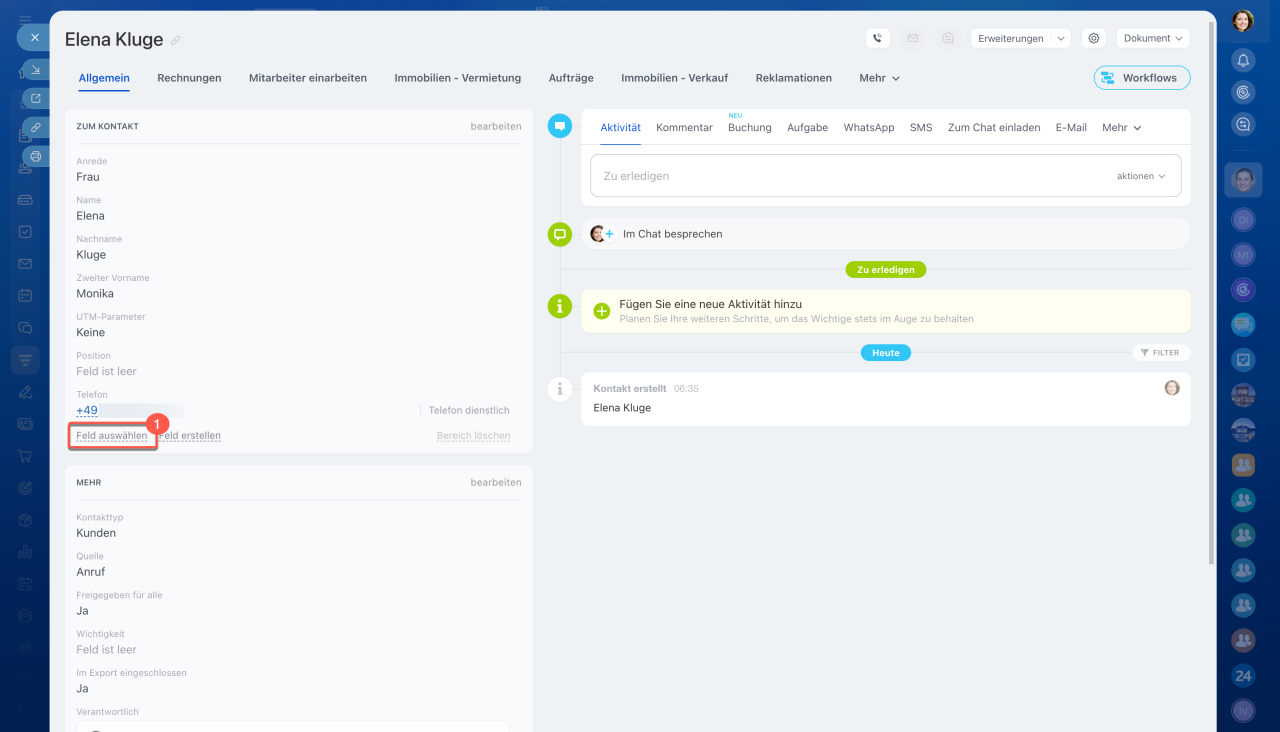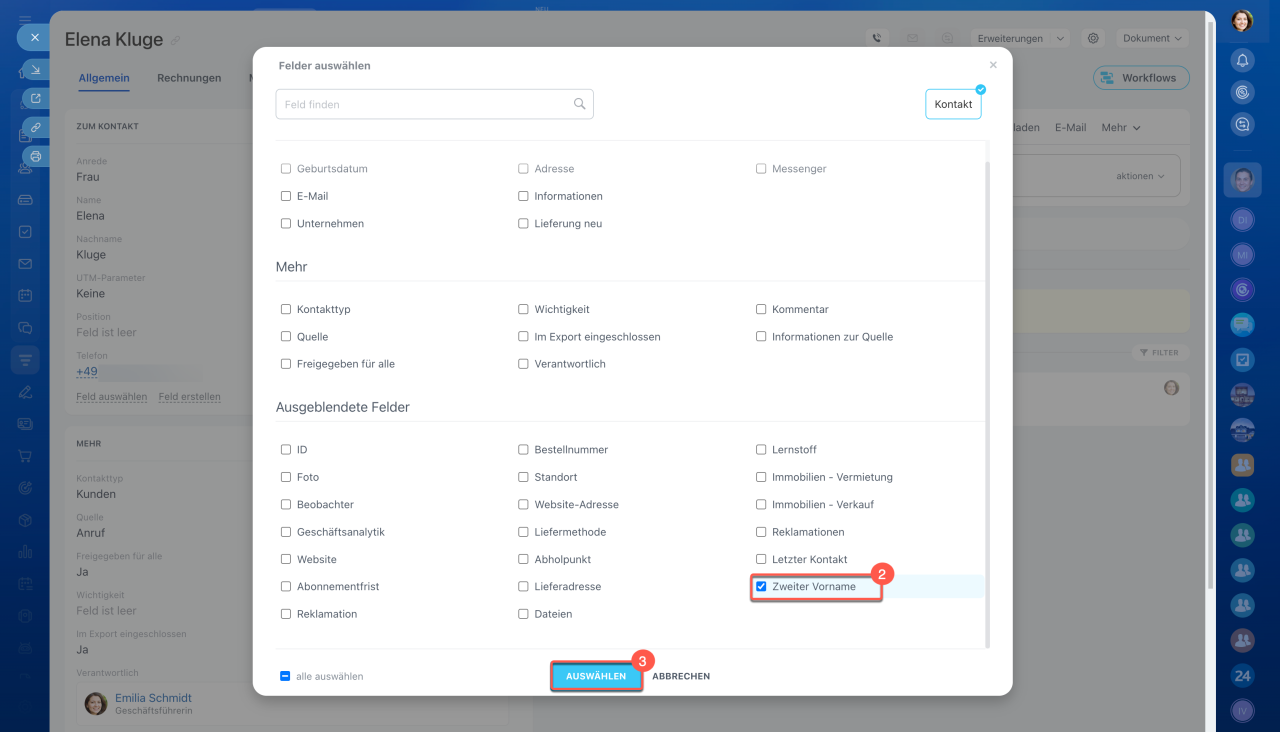Die Einstellung des Anzeigeformats für Kontaktnamen im CRM erleichtert die Unterscheidung von Kunden mit identischen Daten und beschleunigt die Suche nach dem richtigen Kundeformular. So können Sie beispielsweise Kunden mit gleichem Vor- und Nachnamen sofort anhand ihres zweiten Vornamens auseinanderhalten.
Standardmäßig wird der Kundenname im Format Name Nachname im Kontaktformular und in der Kontaktliste angezeigt, auch wenn das Feld Zweiter Vorname ausgefüllt ist.
Dieser Beitrag behandelt folgende Themen:
Anzeigeformat des Kundennamens einstellen
Wählen Sie ein geeignetes Format aus, zum Beispiel Nachname Name Zweiter Vorname. So werden Ihre Mitarbeiter sofort den zweiten Vornamen sehen und keine Kunden mit denselben Vor- und Nachnamen verwechseln.
1–3. Öffnen Sie den Bereich CRM > Einstellungen > CRM-Einstellungen.4-5. Wählen Sie Sonstiges > Sonstige Einstellungen.
7-8. Öffnen Sie den Tab Format und wählen Sie die passende Option im Feld Format des Kundennamens aus.
Das ausgewählte Format des Kundennamens wird für alle CRM-Elemente angewendet.
Felder konfigurieren
Feld optional machenNicht jedes Feld im Kontaktformular muss ausgefüllt werden. Beispielsweise sind Name und Nachname Pflichtfelder, während Zweiter Vorname optional ist.
1-2. Öffnen Sie das Kontaktformular und klicken Sie auf Einstellungen (⚙️) rechts neben dem Feld. Wählen Sie Konfigurieren.
3-4. Deaktivieren Sie die Option Erforderlich und klicken Sie auf Speichern.
Feld ausblenden
Sie können ein Feld ausblenden, wenn Sie es im Kontaktformular nicht verwenden.
Öffnen Sie dazu das Kontaktformular, klicken Sie auf Einstellungen (⚙️) rechts neben dem Feld und wählen Sie Ausblenden.
Das Feld wird in allen Kontaktformularen ausgeblendet, kann aber jederzeit wieder angezeigt werden. Die Daten darin bleiben erhalten.
Um ein ausgeblendetes Feld wieder einzublenden:
1. Klicken Sie auf Feld auswählen.2-3. Kreuzen Sie das Feld, das Sie im Formular einblenden möchten, und klicken Sie auf Auswählen.
Wenn Sie mit verschiedenen Formularansichten arbeiten, stellen Sie die Feldanzeige in jeder davon ein.
Auswahl der Formularansicht
Zusammenfassung
- Die Einstellung des Anzeigeformats für Kontaktnamen im CRM erleichtert die Unterscheidung von Kunden mit identischen Daten und beschleunigt die Suche nach dem richtigen Kundeformular.
- Standardmäßig wird der Kundenname im Format Name Nachname im Kontaktformular und in der Kontaktliste angezeigt, auch wenn das Feld Zweiter Vorname ausgefüllt ist.
- Um das Anzeigeformat des Namens einzustellen, öffnen Sie den Bereich CRM > Mehr > Einstellungen > CRM-Einstellungen > Sonstiges > Sonstige Einstellungen > Formatierung.
- Im Kontaktformular können Sie unnötige Namensfelder ausblenden oder optional machen.